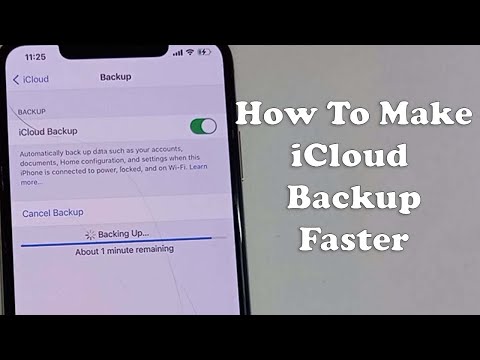
सामग्री
- पर्याय 1: आयट्यून्ससह संगणक बॅकअप आयफोन
- 1.1: आयट्यून्सद्वारे संगणकावर बॅकअप आयफोन
- 1.2: आयट्यून्स समक्रमणाद्वारे संगणकावर बॅकअप आयफोन
- पर्याय 2: आयट्यून्सशिवाय संगणकावर आयफोन बॅकअप घ्या
- 2.1: आयक्लॉडद्वारे संगणकावर आयफोनचा बॅकअप घ्या
- 2.2: iCareFone मार्गे संगणकावर विनामूल्य आयफोन बॅकअप
- बोनस टिपा: आयफोन बॅकअप संकेतशब्द अनलॉक कसा करावा
- निष्कर्ष
आपण बर्याच जणांसारखा वापरकर्ता असल्यास, आपल्या आयफोनने आपल्या मुलांचे फोटो, आयट्यून्समध्ये खरेदी केलेली आपली आवडती गाणी, आपल्या मित्रांचे किंवा ग्राहकांचे फोन नंबर इत्यादीसारख्या खूप महत्वाच्या माहिती जतन केल्या असतील. म्हणूनच आयफोन खूप महत्वाचा आहे. आपले डिव्हाइस किंवा इतर कोणत्याही अभूतपूर्व घटना गमावल्यास आपण आपल्या iOS वरील आपला डेटा द्रुतपणे पुनर्प्राप्त करू शकता किंवा दुसर्या डिव्हाइसवर आपली सेटिंग्ज पुनर्संचयित करू शकता.
संगणकावर आयफोन बॅकअप कसा घ्यावा हे आपल्याला कसे माहित आहे? आयटीयन्स आणि ते प्राप्त करण्यासाठी इतर माध्यमांसह संगणकावर आयफोन बॅकअप कसा घ्यावा ते पाहू.
संगणकावर आयफोन बॅकअप करण्याचे बरेच मार्ग आहेत. यात Appleपल आयट्यून्स, आयक्लॉड आणि इतर तृतीय-पक्षाच्या सॉफ्टवेअरचा समावेश आहे. आपल्याला मदत करण्यासाठी चरण-दर-चरण मार्गदर्शक आणि स्क्रीनशॉटसह आम्ही आपल्याला नक्की कसे दर्शवू.
पर्याय 1: आयट्यून्ससह संगणक बॅकअप आयफोन
Appleपलचे अधिकृत सॉफ्टवेअर आयट्यून्सद्वारे आपण सहजपणे आपल्या आयफोनचा बॅकअप घेऊ शकता. आपण ही प्रक्रिया आयट्यून्सवर तसेच आयट्यून्स संकालनाद्वारे पूर्ण करू शकता.
या पर्यायासह डेटा निवडकपणे जतन करणे अशक्य आहे. तथापि, या मार्गाचा वापर करण्यासाठी बराच वेळ आणि स्टोरेज स्पेसची किंमत असेल. तसेच, जेव्हा आपण या बॅकअपसाठी आपला डेटा पुनर्प्राप्त करू इच्छित असाल तेव्हा ते सर्व काही पुनर्प्राप्त करेल. या पर्यायासह, आपण पूर्वावलोकन करू शकत नाही आणि आपण निवडू शकत नाही. आपण निवडकपणे आपल्या आयफोनचा बॅकअप घेऊ इच्छित असल्यास, आम्ही आपल्याला दोन्ही पर्याय स्पष्ट केल्यामुळे खाली सुरू ठेवा.
1.1: आयट्यून्सद्वारे संगणकावर बॅकअप आयफोन
जसे आपण कल्पना केली असेल, आयट्यून्ससह आपल्या आयफोनचा बॅकअप घेण्यासाठी, आपल्याकडे आपल्या संगणकावर Appleपल अनुप्रयोग स्थापित करणे आवश्यक आहे. आपल्याकडे ते आपल्या संगणकावर नसल्यास, नंतर आपला बॅकअप सत्र प्रारंभ करण्यापूर्वी आपल्याला ते स्थापित करावे लागेल.
आपण Appleपल संगणक वापरल्यास, आयट्यून्स पूर्व स्थापित होतील, परंतु आपण Windows संगणक वापरत असल्यास आणि आपल्या संगणकावर अद्याप तो स्थापित केलेला नसेल तर डाउनलोड स्टोअरमध्ये जा आणि आपल्या संगणकावर स्थापित करा.
संगणकाच्या आयट्यून्सवर आयफोनचा बॅकअप कसा घ्यावा ते येथे आहे:
आपल्या आयफोनला यूएसबी केबलद्वारे आपल्या संगणकावर कनेक्ट करा आणि आयट्यून्स प्रारंभ करा> सारांशातील बॅकअप विभागात जा> बॅकअप ना क्लिक करा.
1.2: आयट्यून्स समक्रमणाद्वारे संगणकावर बॅकअप आयफोन
आयट्यून्स हे साध्या संगीत प्लेयरपेक्षा बरेच काही आहे. हे आपल्या आयफोन, आयपॉड किंवा आयपॅडचे व्यवस्थापन केंद्र आहे, जेणेकरून ते आपल्या संगणकावर स्थापित केल्याने आपल्या डिव्हाइसच्या फायली आणि त्यांची देखभाल आणि सिंक्रोनाइझेशन सुलभ होईल.
मागील विभागातील वर्णन केल्यानुसार एकदा आपण आयट्यून्सची स्थापना पूर्ण केली की, आयट्यून्स खाते मेनूमध्ये प्रवेश करा आणि आपण आपल्या डिव्हाइसशी दुवा साधलेल्या अॅपल आयडी खात्यासह लॉग इन करा.
एकदा आपण लॉग इन केल्यानंतर, iOS डिव्हाइस आपल्या संगणकासह USB केबलसह कनेक्ट करा आणि त्यास ते ओळखू द्या.
जेव्हा ते होते, तेव्हा ते वरच्या पट्टीमध्ये आणि साइडबारच्या डिव्हाइस विभागात डिव्हाइस चिन्ह प्रदर्शित करते.

त्याच्या तपशील पृष्ठावर प्रवेश करण्यासाठी शीर्ष पट्टीमधील डिव्हाइस चिन्हावर क्लिक करा. या विभागातून आपण आपल्या आयफोनची सर्व सामग्री आणि सिंक्रोनाइझेशन व्यवस्थापित करू शकता.
बाजूच्या पॅनेलमध्ये, तपशील विभागात क्लिक करा. बॅकअप विभागात, आपण आपल्या डिव्हाइसचा बॅकअप संग्रहित करण्याचा मार्ग निवडू शकता.
एकदा आपण सादर करणार असलेल्या बॅकअपचा प्रकार स्थापित केल्यावर, कार्यान्वित करण्यासाठी पुढे जा.
हे करण्यासाठी, आपल्याला फक्त आता एक प्रत बनवा बटणावर क्लिक करावे लागेल. ताबडतोब, आपल्या संगणकाच्या हार्ड ड्राइव्हवरील फाईलमध्ये आपल्या डिव्हाइसची सर्व डेटा आणि कॉन्फिगरेशन कॉपी करण्याची प्रक्रिया प्रारंभ होईल.
ही प्रक्रिया चालू असताना आपले डिव्हाइस डिस्कनेक्ट करू नका, जे आपल्या डिव्हाइसवर आपल्याकडे असलेल्या फायलींच्या संख्येवर अवलंबून कमीत कमी लागू शकेल, परंतु सामान्यपणे यास काही मिनिटांपेक्षा जास्त वेळ लागत नाही.
लक्षात घ्या की एकदा आपण सर्वात अलीकडील कॉपी विभागात आपल्या आयफोनचा बॅक अप घेतला की डिव्हाइसचे बॅक अप घेण्याची शेवटची वेळ केव्हा होते हे दर्शवते. हे नियमितपणे करण्याचा प्रयत्न करा, जर आपणास हे पुनर्प्राप्त करण्याची आवश्यकता असेल तर ते शक्य तितके अद्ययावत असेल.
आयट्यून्स आपला आयफोन ओळखत नसेल तर काय करावे?
आपण आपल्या डिव्हाइसच्या बॅकअपची सामग्री एन्क्रिप्ट करून आपल्या डेटाची सुरक्षा वाढवून हे निराकरण करू शकता. आपण फक्त एनक्रिप्ट स्थानिक बॅकअप पर्याय तपासून आणि त्यास संरक्षित करण्यासाठी संकेतशब्द स्थापित करुन हे करू शकता.
पर्याय 2: आयट्यून्सशिवाय संगणकावर आयफोन बॅकअप घ्या
आयट्यून्सचा वापर न करता आपल्या संगणकावर आपल्या आयफोनचा बॅकअप घेण्याचे बरेच पर्याय आहेत. आम्ही दोन पर्यायांची शिफारस करतो. ते आहेत:
2.1: आयक्लॉडद्वारे संगणकावर आयफोनचा बॅकअप घ्या
गेल्या सत्राच्या चरणांमधून पुढे जाणे, आपणास iPhoneपल क्लाउड सर्व्हिसद्वारे आयक्लॉडद्वारे तुमचा आयफोन बॅकअप घ्यायचा असेल तर आपणास सिंक्रोनाइझेशन दरम्यान त्या विभागात आयक्लॉड पर्याय चिन्हांकित करा. अशा प्रकारे, आपला डिव्हाइस संगणकावर कनेक्ट केलेला नसला तरीही आपला बॅकअप नेहमीच ढगात उपलब्ध असेल.

तथापि, आपण आपल्या संगणकाच्या हार्ड ड्राइव्हवर आपल्या आयफोनची बॅकअप प्रत जतन करू इच्छित असाल तर हा संगणक पर्याय तपासा. अशा प्रकारे, बॅकअप आपल्या संगणकाच्या आयट्यून्स डेटा फोल्डरमध्ये जतन होईल आणि आपण तिथून तो पुनर्संचयित करू शकता.
2.2: iCareFone मार्गे संगणकावर विनामूल्य आयफोन बॅकअप
सध्या, एक साधन आहे ज्याद्वारे आपण आयट्यून्सच्या मर्यादा टाळण्यास मदत करू शकता. येथे आम्ही आपणास सादर करतो, ज्यास आयकेअरफोन म्हणतात. हे आयफोन, आयपॅड आणि आयपॉड सारख्या सर्व iOS डिव्हाइसवर लागू केले आहे. हे आपल्याला फोटो, व्हिडिओ, संगीत, संपर्क, संदेश, नोट्स, पुस्तके, व्हॉइस मेसेजेस, व्हॉईस नोट्स इ. सह आपल्या संगणकावर सहजपणे आपल्या आयफोनचा बॅकअप घेण्यास परवानगी देते सॉफ्टवेअर आपल्या संगणकावर वाचनीय स्वरूपात हा डेटा ठेवतो आणि आपल्याला आवश्यक असलेल्या वेळी हे तपासू शकता.
आपण आपला डेटा गमावल्यास, आयकेअरफोन आपल्याला आपल्या संगणकावरून आयफोनवर सहजपणे फोटो, संगीत, नोट्स इत्यादी डेटा पास करण्याची परवानगी देतो. या अॅपसह, आयफोन वापरकर्ते त्यांच्या डेटाचे काय होते ते सहजपणे नियंत्रित करू शकतात. सॉफ्टवेअरमध्ये इम्पोर्ट ऑप्शन, एक्सपोर्ट ऑप्शन, अॅड ऑप्शन, डिलीट ऑप्शन आणि री डुप्लिकेट पर्याय देखील आहेत.
चरण 1: आयकेअरफोन डाउनलोड करा आणि आपल्या संगणकावर स्थापित करा> यूएसबी केबलद्वारे आपल्या आयफोनला आपल्या संगणकावर कनेक्ट करा> पीसीवरील सामग्रीवर क्लिक करा आणि क्लिक करा.
चरण 2: आपण संगणकावर बॅकअप घेऊ इच्छित आयफोन डेटाचे प्रकार निवडा. हस्तांतरण सुरू करा. एक क्षण थांबा, आपण त्यांना आपल्या संगणकावर तपासू शकता. आपण इच्छिता तेव्हा आपण संगणकावरून आपल्या आयफोनवर फायली पास करू शकता.
आपल्या आयफोनचा बॅकअप घेण्यासाठी आयकेअरफोन का वापरायचा?
जरी आयट्यून्स आणि आयक्लॉड आपल्या आयफोनचा बॅक अप घेऊ शकतात, परंतु या साधनांची असुरक्षितता आणि अपुरी कार्ये लोकांना अस्वस्थ करतात. म्हणूनच, या दोन अव्यवहार्य साधनांच्या तुलनेत, सॉफ्टवेअरः
- एका आयफोन वरुन एकाधिक मीडिया फायली, प्लेलिस्ट, एसएमएस इत्यादी पीसीवर सहज आणि द्रुतपणे हस्तांतरित करते.
- हे आयट्यून्स किंवा आयक्लॉडशिवाय आयफोनच्या डेटाचा बॅक अप आणि डेटा न गमावता सुरक्षितपणे बॅक अप करते.
- हे पीसीवर आणि डिव्हाइसमधील स्वतः डिव्हाइसवर बॅकअपला समर्थन देते.
- हे नवीनतम iOS डिव्हाइसेसशी सुसंगत आहे.
बॅकअप कसा पुनर्संचयित करायचा
डेटा नष्ट होणे, आपण आपल्या संगणकावर संचयित केलेला बॅकअप पुनर्संचयित करू शकता आणि आपल्या डिव्हाइसची कॉन्फिगरेशन आणि डेटा द्रुतपणे पुनर्प्राप्त करू शकता.
हे करण्यासाठी, आपण मागील विभागांप्रमाणेच आपल्याला आयट्यून्सशी कनेक्ट करावे लागेल आणि रीस्टोर कॉपी पर्यायावर क्लिक करावे लागेल.
एक सहाय्यक संपूर्ण प्रक्रियेसाठी आपले मार्गदर्शन करेल कारण आपल्याकडे आपला आयफोन फाइन्ड माय आयफोन अॅपवर कनेक्ट केलेला असल्यास, आपण जीर्णोद्धार करण्यापूर्वी तो डिस्कनेक्ट करणे आवश्यक आहे.

त्यानंतर, आपण ज्या डिव्हाइसची पुनर्संचयित करणार आहात ती डिव्हाइस निवडा (जर आपल्याकडे समान Appleपल आयडी अंतर्गत अनेक नोंदणीकृत असतील तर) आणि पुनर्संचयित करा वर क्लिक करा.
काही सेकंदांनंतर, जीर्णोद्धार प्रक्रिया सुरू होईल, जी आपला बॅकअप घेताना आपल्या डिव्हाइसला त्या कॉन्फिगरेशनमध्ये परत आणेल.
बोनस टिपा: आयफोन बॅकअप संकेतशब्द अनलॉक कसा करावा
PassFab आयफोन बॅकअप अनलॉकर हा प्रत्येक iOS डिव्हाइससाठी विकसित केलेला प्रीमियम आयफोन बॅकअप संकेतशब्द पुनर्प्राप्ती अॅप आहे. या सॉफ्टवेअरच्या वापरासह, आपल्या बॅकअप फायलींमध्ये आपले संपर्क, संदेश, फोटो, अॅप्स आणि त्यामध्ये आपण प्रवेश करू शकता.
पासफॅब आयफोन बॅकअप अनलॉकर हा सर्वात सोपा, वेगवान, सर्वात सुरक्षित आणि iOS डिव्हाइससाठी निराकरण करणारा सर्वात बॅकअप संकेतशब्द आहे. अनावरोधित साधन वापरण्यासाठी खालील सोप्या चरणांचे अनुसरण करा:
चरण 1: आयफोन बॅकअप डेटा असलेली फाईल आयात करा.

चरण 2: ब्रूट फोर्स हल्ला, डिक्शनरी अटॅक आणि मुखवटा हल्ला असलेल्या ब्रूट फोर्स या तीन पर्यायांमधून आपला योग्य हल्ला निवडा.

चरण 3: प्रारंभ क्लिक करून बॅकअप संकेतशब्द पुनर्प्राप्ती सुरू करा.
निष्कर्ष
संगणकावर आयफोनचा बॅकअप कसा घ्यावा याबद्दलच आहे जेणेकरून आपण आपल्यासाठी सर्वात योग्य एक निवडू शकता. आयकॅरफोनसह संगणकाकडे आयफोन वरून डेटा पाठविण्याशिवाय, तुम्ही तुमच्या संगणकावरून आयओएस उपकरणांमध्ये, आयओएस डिवाइसेस दरम्यान, अँड्रॉइड डिव्हाइसवरून आयओएस डिव्हाइस इत्यादीकडे डाटा ट्रान्सफर करू शकता. पासफॅब आयफोन बॅकअप अनलॉकरद्वारे तुम्हाला जवळजवळ शून्य समस्या उद्भवू शकते. आपण आपला पुनर्प्राप्ती प्रक्रिया सुरू करण्याची आवश्यकता असल्यास, आपण आपला बॅकअप संकेतशब्द लक्षात ठेवण्यात अयशस्वी. आपण आता शिफारस केलेले iOS सॉफ्टवेअर डाउनलोड करू शकता आणि आपल्याला अधिक सापडेल. आत्तापर्यंत, आम्ही आशा करतो की आपल्या एका सर्वात विचारलेल्या प्रश्नाचे उत्तर शोधण्यात आम्ही आपल्याला मदत केली आहे: आपण संगणकावर आयफोन कसा बॅकअप घ्याल.
 पासफॅब आयफोन बॅकअप अनलॉकर
पासफॅब आयफोन बॅकअप अनलॉकर
- आयट्यून्स बॅकअप संकेतशब्द पुनर्प्राप्त करा
- आयफोन बॅकअप कूटबद्धीकरण सेटिंग्ज काढा
- स्क्रीन टाइम पासकोड काढा
- आयफोन / आयपॅड आणि नवीन आयओएस 14.2 आवृत्तीचे समर्थन करा





